电脑桌面便签使用教程 Win10电脑桌面添加日历便签方法
很多人在使用电脑桌面便签的时候,想要将电脑桌面便签与日历相结合,将便签中记录的内容同步显示在日历中,也方便查看对应日期时间要做的内容,通过日历更加直观的查看。现在有很多品牌的电脑桌面便签,不清楚哪款便签能满足要求,选择无从下手,那么有没有推荐的电脑桌面便签?
Windows电脑用户可以下载使用敬业签,敬业签电脑便签具有日历月视图的功能,可以在日历月视图查看、新增内容,在电脑桌面打开敬业签软件,点击软件右上角“月视图”,打开月视图,月视图中的内容包括提醒事项、新增、修改、已删除和已完成的便签内容,想要在将月视图固定在电脑桌面,可以勾选月视图下方的嵌入桌面,就能直接在电脑桌面使用。大家还可以通过快捷键的方式打开使用月视图(默认开启月视图快捷键F8)。
在日历月视图中还可以选择显示农历和显示每日重复,选择完成后,月视图就会按照农历日期显示便签内容,设置每日重复提醒的便签内容也会出现在月视图中。

日历月视图不仅可以查看,还能新增,大家在使用月视图的时候,想要在某个日期添加便签内容,在相应的日期表格中右键鼠标选择新增,在弹出的大窗口模式下就可以直接添加便签内容,还能设置提醒、选择分类所属等操作。
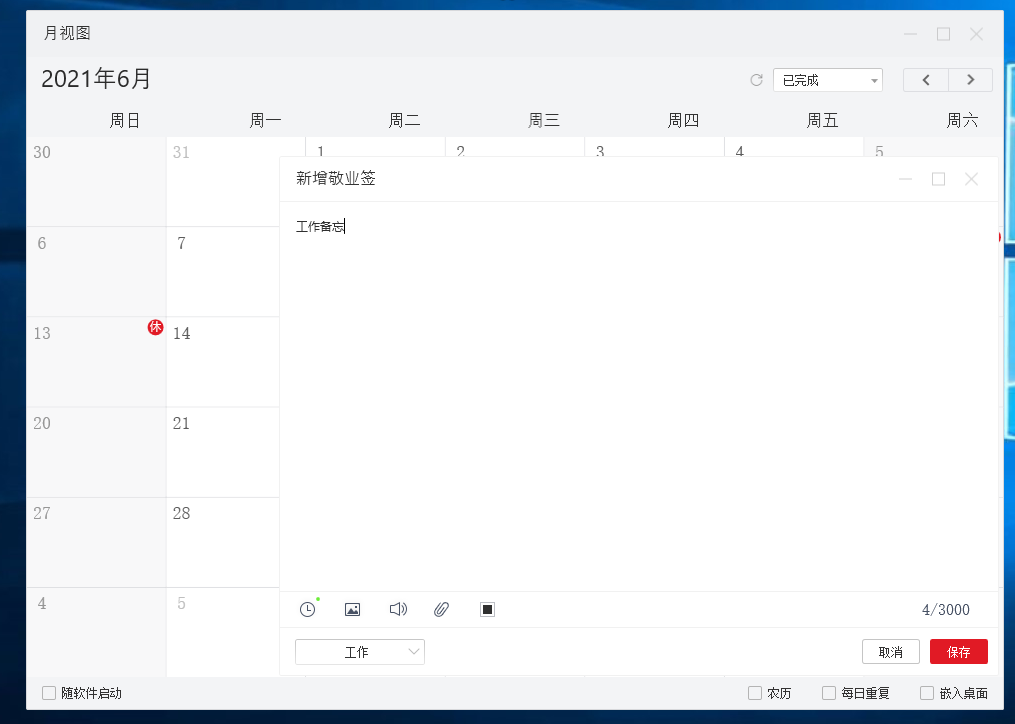
敬业签的日历月视图功能不但能在Windows电脑端使用,在Android安卓手机端、iPhone苹果手机端、Mac电脑端和Web网页端也可以使用,登录同一账号,就可以同步在月视图中查看和编辑便签内容。
敬业签使用教程与帮助中心:https://www.jingyeqian.com/bz/
下一篇: 苹果手机备忘录便签使用技巧
-
 办公室人员如何利用桌面提醒便签杜绝工作拖延症的毛病?
办公室人员如何利用桌面提醒便签杜绝工作拖延症的毛病?
发布时间:2020-07-16 类型:新闻动态 -
 安卓手机上有什么便签软件可以像闹钟那样提醒做事?
安卓手机上有什么便签软件可以像闹钟那样提醒做事?
发布时间:2020-07-16 类型:新闻动态 -
 工作拖延症怎么解决?选择电脑手机云同步提醒便签按时提醒工作计划
工作拖延症怎么解决?选择电脑手机云同步提醒便签按时提醒工作计划
发布时间:2020-07-16 类型:新闻动态 -
 夏季三伏天养生小知识用什么便签软件记录可以分享好友查看?
夏季三伏天养生小知识用什么便签软件记录可以分享好友查看?
发布时间:2020-07-16 类型:新闻动态 -
 大学生有了拖延症怎么办?利用云提醒便签可克服拖延症
大学生有了拖延症怎么办?利用云提醒便签可克服拖延症
发布时间:2020-07-16 类型:新闻动态
-

-

-

- 哪款桌面便签更加好用?电脑桌面上的好用便签 机阿里山可见度立刻发射机独立开发了解ask等级分类
- 手机提醒信息如何添加照片?怎样在提醒闹钟中添加照片 机阿里山可见度立刻发射机独立开发了解ask等级分类
- 手机备忘录如何导出到电脑里?支持数据导出的备忘录推荐 机阿里山可见度立刻发射机独立开发了解ask等级分类
- 电脑上能弹窗提醒的软件叫什么?如何在桌面设置电脑提醒事项 机阿里山可见度立刻发射机独立开发了解ask等级分类
- 外勤人员应该用哪款提醒软件?能精确提醒工作的软件app 机阿里山可见度立刻发射机独立开发了解ask等级分类
- 如何在电脑桌面设置Ai问答助手?支持互动的桌面便签 机阿里山可见度立刻发射机独立开发了解ask等级分类
- 能给自己制定学习计划软件叫什么?计划待办类软件推荐 机阿里山可见度立刻发射机独立开发了解ask等级分类











